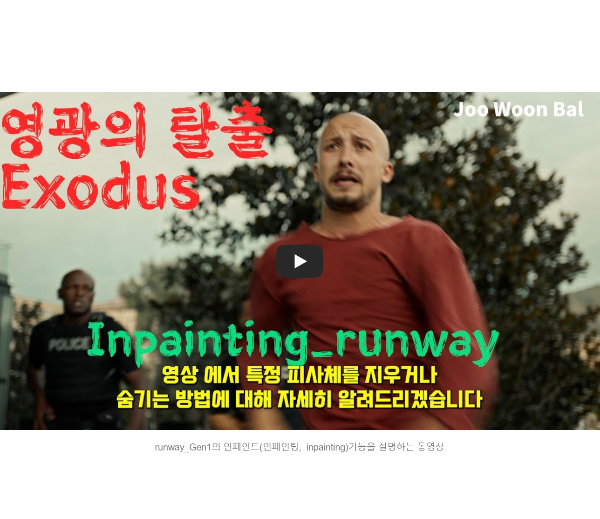runway 사용방법, Gen1 사용방법, Gen2 사용 방법
runway 사용방법, Gen1 사용방법, Gen2 사용 방법 중 오늘은 runway_Gen1의 인페인트(인페인팅, inpainting) 기능에 대해 알아본다
runway_Gen1의 인페인트(인페인팅, inpainting) 기능은 동영상에서 특정 피사체나 사람, 사물을 지우는 기능이다
이 내용을 완전하고 완벽하게 설명하기 위해 다음 동영상을 만들었다
무척 힘들게 만들었다
새벽 4시에 졸면서 만들었다.
runway_Gen1의 인페인트(인페인팅, inpainting) 기능을 설명하는 동영상
아래 동영사에 정확한 설명이 있습니다.
참고
아트리스트, 아트그리드 2개월 추가링크
위 글에 정확한 내용이 있습니다.
아트리스트와 아트그리드에 대한 세상에서 가장 정확한 설명이 있습니다
2개월 추가 링크도 있습니다
위 동영상(runway_Gen1의 인페인트(인페인팅, inpainting) 기능을 설명하는 동영상)의 대본
1
00:00:09,509 --> 00:00:11,720
지난 시간의 ‘걸어서 광화문까지’에 이어
2
00:00:12,012 --> 00:00:15,306
오늘은 그 두 번째 영상으로 ‘runway’의 주요 기능 중
3
00:00:15,557 --> 00:00:20,520
영상에서 특정 피사체를 지우거나
숨기는 방법에 대해 자세히 알려드리겠습니다
4
00:00:20,770 --> 00:00:23,023
오늘의 제목은 ‘영광의 탈출(Exodus)’입니다
5
00:00:23,023 --> 00:00:25,442
여러분은 누구에게 쫓겨본 적이 있으십니까?
6
00:00:25,734 --> 00:00:28,069
여기 경찰에게 쫓기는 한 남자가 있습니다
7
00:00:28,361 --> 00:00:30,905
무슨 큰 잘못을 저질렀을까요?
8
00:00:30,905 --> 00:00:32,282
도둑일까요?
9
00:00:32,282 --> 00:00:34,284
아내에게 술주정을 했을까요?
10
00:00:34,284 --> 00:00:36,453
난간을 뛰어넘고, 도망을 가지만
11
00:00:36,453 --> 00:00:38,204
추격은 멈추지 않습니다
12
00:00:38,496 --> 00:00:40,957
이 사람은 ‘축지법’을 쓸 줄 모르는 것 같습니다
13
00:00:41,249 --> 00:00:43,418
어디까지 도망가야 할까요?
14
00:00:43,418 --> 00:00:45,462
건물 옥상으로 기어오르기 시작합니다
15
00:00:46,588 --> 00:00:49,090
그러나 여기서 잡힐 것 같지만
16
00:00:53,386 --> 00:00:56,973
건물 옥상에서 뛰어내리는군요
17
00:00:57,515 --> 00:00:59,726
여기부터 본론으로 들어가겠습니다
18
00:01:00,060 --> 00:01:04,064
이 사람이’축지법’을 쓸 수 없다면 ‘투명인간’이 되는 방법은 있습니다
19
00:01:04,355 --> 00:01:05,982
제가 도와주고 싶습니다
20
00:01:05,982 --> 00:01:09,486
사람은 누구나 인생에서 많은 잘못을 저지르기 때문입니다
21
00:01:09,819 --> 00:01:13,573
이 사람을 도와주기 위하여 오늘은
‘인페인트(inpaint)’ 기능을 활용하겠습니다
22
00:01:13,865 --> 00:01:14,741
여기입니다
23
00:01:14,741 --> 00:01:19,162
딱 이 시점이 이 ‘시공간’에서 이 사람을 감쪽같이 숨겨주는 것입니다
24
00:01:19,496 --> 00:01:22,957
‘선녀와 나무꾼’에서 나무꾼이 사슴을 숨겨 주듯이 말입니다
25
00:01:23,291 --> 00:01:25,502
이렇게요, 경찰은 이 사람을 놓치고
26
00:01:27,629 --> 00:01:29,172
그냥 뛰어가는군요
27
00:01:29,172 --> 00:01:31,591
이리저리, 골목길을 헤매 다녀보지만
28
00:01:31,591 --> 00:01:34,636
‘투명인간’은 ‘불투명인간’의 눈에는 보이지 않습니다
29
00:01:34,928 --> 00:01:36,805
어떻게 이 사람을 숨겼을까요?
30
00:01:36,805 --> 00:01:41,142
지금부터 제가 ‘경찰’ 앞에서 ‘조서’를 꾸미듯 명백히 ‘진술’하겠습니다
31
00:01:50,735 --> 00:01:53,863
먼저 구글에서 ‘runway’를 검색하고 클릭합니다
32
00:01:54,572 --> 00:01:57,283
그러면 runway 페이지가 열리는데
33
00:01:57,283 --> 00:02:00,995
‘프로젝트 만들기’를 클릭하고 ‘inpainting’을 선택합니다
34
00:02:01,871 --> 00:02:03,998
그러면 이런 페이지가 열렸습니다
35
00:02:03,998 --> 00:02:06,793
여기를 눌러 ‘인페인팅’할 영상을 업로드합니다
36
00:02:07,085 --> 00:02:09,087
이렇게 업로드가 완료 되었습니다
37
00:02:09,087 --> 00:02:11,673
그러면 이렇게 드래그합니다
38
00:02:11,673 --> 00:02:15,135
여기서 붓의 굵기를 선택해서
39
00:02:15,760 --> 00:02:19,264
여기 지울 부분을 칠하면 됩니다
40
00:02:19,681 --> 00:02:20,473
이렇게요
41
00:02:20,473 --> 00:02:23,351
이 작업은 고정된 사물로 하는 게 효과가 좋습니다
42
00:02:23,685 --> 00:02:26,020
이런 움직이는 사물은 하기가 좀 어렵습니다
43
00:02:26,312 --> 00:02:28,314
그러나 한번 시도해 보겠습니다
44
00:02:28,314 --> 00:02:30,650
아까 쫓기던 사람을 숨겨줘야만 하니까요
45
00:02:31,734 --> 00:02:33,236
다 됐습니다
46
00:02:33,361 --> 00:02:36,197
여기를 눌러 결과를 볼 수 있고
47
00:02:36,197 --> 00:02:38,533
여기를 눌러 마스크된 내용을 볼 수 있습니다
48
00:02:40,243 --> 00:02:43,246
여기 기능들은 지난 시간을 말씀드린 것과 동일합니다
49
00:02:44,164 --> 00:02:46,124
이곳이 선택기능
50
00:02:46,624 --> 00:02:50,795
이곳은 화면 안에서 드래그하여 움직이기
51
00:02:51,504 --> 00:02:54,591
이곳은 ‘실행 취소’와 ‘다시 실행’
52
00:02:54,591 --> 00:02:56,217
이곳은 줌아웃
53
00:02:57,135 --> 00:03:00,346
이곳은 ‘단축키’를 볼 수 있는 곳입니다
54
00:03:02,098 --> 00:03:05,810
이제 여기서 ‘내보내기’ 하시면 됩니다
55
00:03:10,899 --> 00:03:13,484
그리고 여기서 다운로드하셔서 사용하시면 됩니다
56
00:03:21,826 --> 00:03:23,536
또는, 아까 그 화면에서
57
00:03:23,536 --> 00:03:25,663
여기 ‘프로젝트 보내기’ 버튼을 누르셔서
58
00:03:28,750 --> 00:03:31,878
계속 편집하실 수 있습니다
59
00:03:32,295 --> 00:03:37,425
여기를 눌러 텍스트를 입력할 수 있고
60
00:03:37,425 --> 00:03:39,427
텍스트는 이곳에서 조정할 수 있습니다
61
00:03:41,554 --> 00:03:43,348
여기 내용들은 한 번 보시면
62
00:03:43,348 --> 00:03:46,309
모두 아실 내용입니다
63
00:03:46,476 --> 00:03:50,813
앞으로 하나씩 차례대로 말씀드리겠습니다
64
00:03:51,314 --> 00:03:53,399
여기서도 마찬가지로 작업이 완료되면
65
00:03:53,399 --> 00:03:55,735
여기를 눌러 ‘내보내기’ 하시면 됩니다
66
00:03:59,614 --> 00:04:02,742
그리고 여기를 눌러 다운로드하여 사용하시면 됩니다
67
00:04:04,202 --> 00:04:08,081
오늘 강의 내용 역시 영상 편집에 있어 매우 고급기법입니다
68
00:04:08,414 --> 00:04:10,458
앞으로 한 가지씩 소개해 드리겠습니다
69
00:04:13,294 --> 00:04:14,587
더 유익한 콘텐츠로 다시 돌아오겠습니다
70
00:04:14,921 --> 00:04:16,798
시청해 주셔서 대단히 감사합니다.